Hvis du bruker Kodi som hjemmekinosystem, så vet du allerede hvor bra programvaren er med å vise filer som er lagret i nettverket ditt. Men visste du at det også kan brukes til å streame innhold over internett også? Du kan utvide Kodi-programvaren ved å bruke tilleggsprogrammer, som er små utvidelser som gir nye funksjoner til systemet ditt. Med Velocity-tillegg for Kodi Du kan se de nyeste filmene og TV-programmene på forespørsel.

Velocity er det perfekte tillegget for alle som har detønsker flere filmer tilgjengelig hjemme. Les videre for å få fullstendige instruksjoner om hvordan du installerer og bruker dette tillegget, i tillegg til tips for andre lignende Kodi-tillegg du kanskje vil like.
Hvordan få en gratis VPN i 30 dager
Hvis du trenger en VPN en kort stund når du for eksempel reiser, kan du få vår topprangerte VPN gratis. ExpressVPN inkluderer en 30-dagers pengene-tilbake-garanti. Du må betale for abonnementet, det er faktisk, men det tillater det full tilgang i 30 dager, og deretter kansellerer du for full refusjon. Deres retningslinjer for avbestilling uten spørsmål stilles opp til navnet.
Streaming på Kodi? Rask påminnelse
Før vi begynner å installere og bruke Velocitytillegg for Kodi, det er noe viktig vi trenger å se på først, og det er sikkerheten. Selve Kodi-programvaren er åpen kildekode og fullt lovlig å bruke, men noen av tilleggene for Kodi er opprettet av tredjepartsutviklere og eksisterer derfor i et lovlig grått område. Den typen tillegg som lar deg strømme innhold, kan falle i loven uansett hvor du bor.
Av denne grunn er det viktig å koble opp dinsikkerhet før du bruker Kodi med tilleggsprogrammer. Du ønsker ikke å bli bøtelagt eller verre på grunn av at du får tilgang til opphavsrettsbeskyttet innhold! Den beste måten å holde deg trygg når du bruker disse tilleggene, er å bruke en VPN. Dette er en programvare som kjører på systemet ditt (det være seg en PC, Mac, telefon eller nettbrett) og krypterer all data som forlater datamaskinen. Denne krypteringen betyr at ingen kan se hvilke data du sender, hvilke sider du får tilgang til, eller hvilket innhold du laster ned, ikke engang Internett-leverandøren din.
I tillegg til å holde deg sikker, kan du også bruke enVPN for å komme seg rundt regionale begrensninger på innhold. Noen nettsteder vil for eksempel bare fungere hvis de er tilgjengelig fra et bestemt fysisk sted, for eksempel BBC iPlayer som du trenger å være i Storbritannia for å bruke. Hvis du er utenfor Storbritannia, kan du ikke streame show fra dette nettstedet. Men hvis du har en VPN, kan du få den til å vises på nettstedet som om du får tilgang til den fra et annet sted - i dette tilfellet i Storbritannia - og du vil kunne strømme innholdet.
Til slutt er det også en god ide å bruke et VPN nårdu er i et usikret nettverk som åpen Wi-Fi på en kaffebar, da det i denne situasjonen er mulig for ondsinnede brukere å få tilgang til dataene dine hvis du ikke er forsiktig. Bruke en VPN vil sørge for at ingen får tilgang til dine private data, for eksempel innholdet i meldingene dine eller kredittkortinformasjonen din.
Vår anbefalte VPN-tjeneste
Så hvordan velger du en VPN? Det er mange VPN-tjenester der ute, så hvilke funksjoner bør du se etter når du velger en? For å svare på dette, snakker vi litt om faktorene du må ta hensyn til når du velger VPN, og deretter gi en anbefaling for vår favoritt VPN-tjeneste du kan bruke sammen med Kodi.
De viktigste funksjonene i en VPN er:
- Ingen hogst. Poenget med en VPN er å være privat og sikker,slik at du ikke vil at VPN-selskapet ditt skal føre journal over databruken din. Da kan de bli tvunget av rettshåndhevelse til å overlate sine poster over internettbruken din, akkurat som Internett-leverandøren din. Den eneste måten å unngå dette og holde deg helt sikker på er å bruke en VPN som absolutt ikke inneholder noen logger om din bruk.
- Rask tilkoblingshastighet. VPN-er vil nødvendigvis lage internetttilkoblingen litt tregere, da dataene må sendes til en annen server før de når deg. Imidlertid vil en rask VPN føre til knapt merkbar nedgang, mens en langsom VPN vil få sidene dine til å laste på en gjennomsøking og få deg til å vente for alltid på at videoer skal buffe. Se etter en så rask og pålitelig forbindelse som du kan finne.
- Type trafikk tillatt. Noen VPN-leverandører setter begrensninger for typentrafikk som de tillater - for eksempel, mange VPN-er tillater ikke torrenting eller andre P2P-nedlastinger over nettverkene deres. Hvis du vil bruke torrenter, bør du sjekke hvilke VPN-er som tillater dette før du forplikter deg til en.
Du kan bli fristet til å bruke en av de mange gratisVPN-tjenester der ute og sparer noen få dollar, men vi vil anbefale mot dette. Gratis VPN-er må tjene pengene sine et sted, og ofte kan dataene de samler inn om din internettbruk - til og med dine private data - selges til andre selskaper. Alternativt har mange gratis VPN-er enten veldig langsomme tilkoblinger eller en hette på hvor mye båndbredde du kan bruke, noe som begrenser surfefriheten din. For den beste opplevelsen, tror vi det er verdt å betale litt penger av hensyn til sikkerheten og personvernet du får fra en anerkjent og pålitelig VPN-tjeneste.
IPVanish
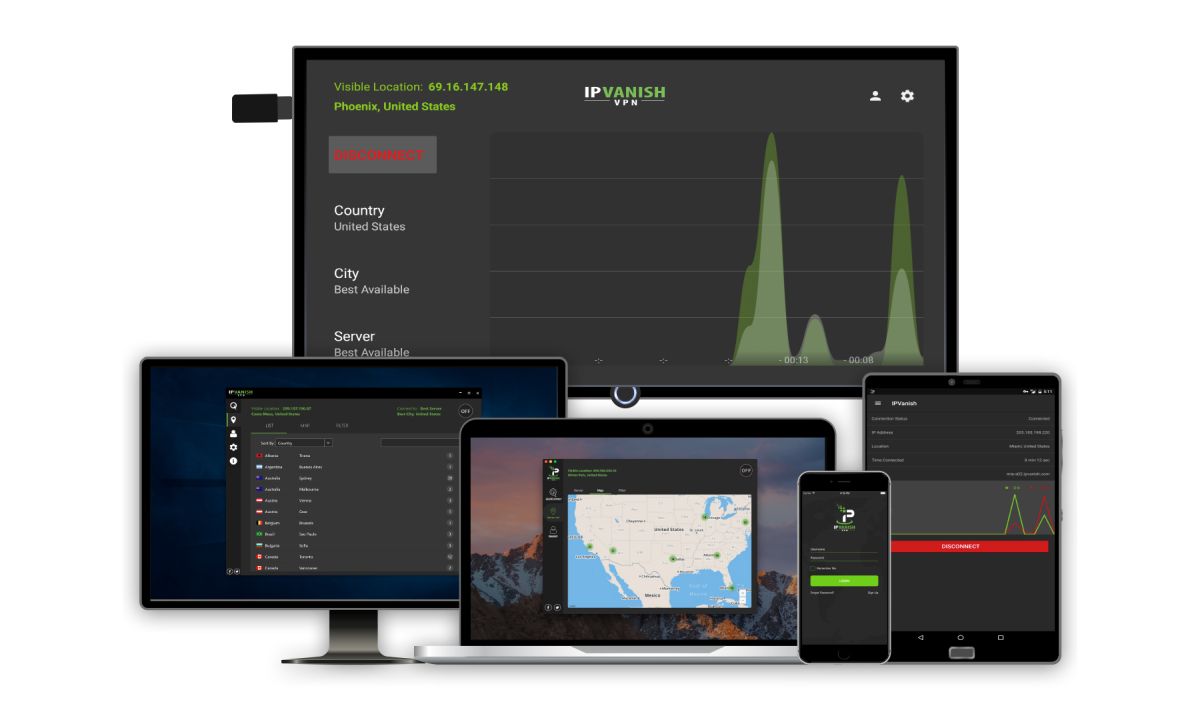
Vår favoritt VPN-tjeneste å bruke med Kodi erIPVanish. Denne leverandøren har en streng retningslinjer for ikke-logging, har lynraske tilkoblingshastigheter og tillater all slags trafikk inkludert P2P og torrents. Så det krysser av for alle kravene våre.
IPVanish har også et stort antall servere: mer enn 850 i over 60 land rundt om i verden, så du har ingen problemer med å finne en server og få tilgang til webinnholdet du ønsker. Andre funksjoner som gjør det til en vinner i vår bok inkluderer ingen båndbreddekap, som tillater samtidig nedlasting, og et program for både Windows og Mac, så vel som apper for Android og iOS, slik at du kan bruke denne ene tjenesten til å beskytte alle enhetene dine samtidig.
IPVanish tilbyr en 7-dagers pengene-tilbake-garanti som betyr at du har en uke til å teste den risikofri. Vær oppmerksom på at Vanedannende tips lesere kan spare enorme 60% her på IPVanish årsplan, tar månedsprisen ned til bare $ 4,87 / mo.



















kommentarer